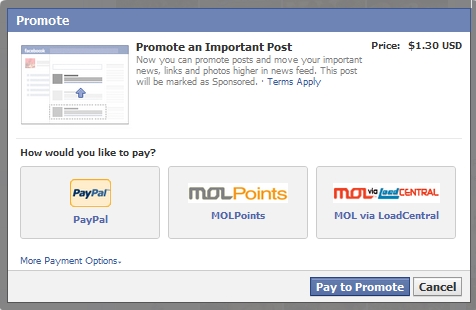ಆಗಾಗ್ಗೆ, ವಿಂಡೋಸ್ನಲ್ಲಿ ಯಾವುದೇ ದೋಷಗಳನ್ನು ಸರಿಪಡಿಸುವಾಗ, ನೀವು ಸಿಸ್ಟಮ್ನಿಂದ ಕೆಲವು ಡ್ರೈವರ್ಗಳನ್ನು ಸಂಪೂರ್ಣವಾಗಿ ತೆಗೆದುಹಾಕಬೇಕಾಗುತ್ತದೆ. ಉದಾಹರಣೆಗೆ, ನೀವು ವೀಡಿಯೊ ಕಾರ್ಡ್ಗಾಗಿ ಚಾಲಕವನ್ನು ಸ್ಥಾಪಿಸಿದ್ದೀರಿ, ನೀವು ಅದನ್ನು ಸ್ಥಳೀಯರಲ್ಲದ ಸೈಟ್ನಿಂದ ತೆಗೆದುಕೊಂಡಿದ್ದೀರಿ, ಇದರ ಪರಿಣಾಮವಾಗಿ ಅದು ಅಸ್ಥಿರವಾಗಿ ವರ್ತಿಸಲು ಪ್ರಾರಂಭಿಸಿತು, ನೀವು ಅದನ್ನು ಬದಲಾಯಿಸಲು ನಿರ್ಧರಿಸಿದ್ದೀರಿ ...
ಈ ಕಾರ್ಯವಿಧಾನದ ಮೊದಲು, ಹಳೆಯ ಚಾಲಕವನ್ನು ಸಂಪೂರ್ಣವಾಗಿ ತೆಗೆದುಹಾಕಲು ಸಲಹೆ ನೀಡಲಾಗುತ್ತದೆ. ನಾವು ಲೇಖನದಲ್ಲಿ ಇದರ ಬಗ್ಗೆ ಮಾತನಾಡುತ್ತೇವೆ, ಇದನ್ನು ಹೇಗೆ ಮಾಡಬೇಕೆಂಬುದನ್ನು ಒಂದೆರಡು ರೀತಿಯಲ್ಲಿ ಪರಿಗಣಿಸಿ. ಮೂಲಕ, ಲೇಖನದ ಎಲ್ಲಾ ಕ್ರಿಯೆಗಳನ್ನು ವಿಂಡೋಸ್ 7, 8 ರ ಉದಾಹರಣೆಯಲ್ಲಿ ತೋರಿಸಲಾಗುತ್ತದೆ.
1. ನಿಯಂತ್ರಣ ಫಲಕದ ಮೂಲಕ ಸುಲಭವಾದ ಮಾರ್ಗವಾಗಿದೆ!
ವಿಂಡೋಸ್ ಸ್ವತಃ ನಮಗೆ ಒದಗಿಸುವ ಸಾಧನವನ್ನು ಬಳಸುವುದು ಉತ್ತಮ ಮಾರ್ಗವಾಗಿದೆ. ಇದನ್ನು ಮಾಡಲು, ಓಎಸ್ ನಿಯಂತ್ರಣ ಫಲಕಕ್ಕೆ ಹೋಗಿ, ಮತ್ತು "ಪ್ರೋಗ್ರಾಂಗಳನ್ನು ಅಸ್ಥಾಪಿಸು" ಟ್ಯಾಬ್ ತೆರೆಯಿರಿ.

ಮುಂದೆ, ಸ್ಥಾಪಿಸಲಾದ ಅಪ್ಲಿಕೇಶನ್ಗಳ ಪಟ್ಟಿಯನ್ನು ನಾವು ನೋಡುತ್ತೇವೆ, ಅವುಗಳಲ್ಲಿ, ಡ್ರೈವರ್ ಆಗಿರುತ್ತದೆ. ಉದಾಹರಣೆಗೆ, ಇತ್ತೀಚೆಗೆ ನಾನು ಡ್ರೈವರ್ ಅನ್ನು ಸೌಂಡ್ ಕಾರ್ಡ್ನಲ್ಲಿ ನವೀಕರಿಸಿದ್ದೇನೆ ಮತ್ತು ದಿನಾಂಕದ ಪ್ರಕಾರ ವಿಂಗಡಿಸಲಾಗಿದೆ, ನಾನು ಅದನ್ನು ಈ ಪಟ್ಟಿಯಲ್ಲಿ ನೋಡುತ್ತೇನೆ - ರಿಯಲ್ಟೆಕ್ ಹೈ. ಅದನ್ನು ಅಳಿಸಲು, ನೀವು ಅದನ್ನು ಆರಿಸಿ ಮತ್ತು "ಅಳಿಸು / ಬದಲಾಯಿಸು" ಬಟನ್ ಕ್ಲಿಕ್ ಮಾಡಬೇಕಾಗುತ್ತದೆ. ವಾಸ್ತವವಾಗಿ, ಅದರ ನಂತರ ವಿಶೇಷ ಉಪಯುಕ್ತತೆ ಪ್ರಾರಂಭವಾಗುತ್ತದೆ ಮತ್ತು ಅದು ನಿಮಗಾಗಿ ಎಲ್ಲವನ್ನೂ ಮಾಡುತ್ತದೆ.

2. ವಿಂಡೋಸ್ 7 (8) ನಲ್ಲಿ ಚಾಲಕವನ್ನು ಹಸ್ತಚಾಲಿತವಾಗಿ ತೆಗೆದುಹಾಕುವುದು ಹೇಗೆ?
ನಿಮ್ಮ ಪ್ರೋಗ್ರಾಂ "ಅಸ್ಥಾಪಿಸು ಪ್ರೋಗ್ರಾಂಗಳು" ಟ್ಯಾಬ್ನಲ್ಲಿ ಲಭ್ಯವಿಲ್ಲದಿದ್ದರೆ ಈ ವಿಧಾನವು ಉಪಯುಕ್ತವಾಗಿರುತ್ತದೆ (ಮೇಲೆ ನೋಡಿ).
ಮೊದಲನೆಯದಾಗಿ, ಸಾಧನ ನಿರ್ವಾಹಕವನ್ನು ತೆರೆಯಿರಿ (ನಿಯಂತ್ರಣ ಫಲಕದಲ್ಲಿ, ನೀವು ಮೇಲಿನ ಬಲ ಮೂಲೆಯಲ್ಲಿರುವ ಹುಡುಕಾಟ ಪಟ್ಟಿಯನ್ನು ಬಳಸಬಹುದು, ಅದರಲ್ಲಿ "ವ್ಯವಸ್ಥಾಪಕ" ಅನ್ನು ನಮೂದಿಸಿ ಮತ್ತು ಬಯಸಿದ ಟ್ಯಾಬ್ ಅನ್ನು ತ್ವರಿತವಾಗಿ ಕಂಡುಹಿಡಿಯಬಹುದು).
ಮುಂದೆ, ನಿಮಗೆ ಅಗತ್ಯವಿರುವ ಉಪವಿಭಾಗಕ್ಕೆ ಹೋಗಿ, ಉದಾಹರಣೆಗೆ, “ಧ್ವನಿ, ಆಟ ಮತ್ತು ವೀಡಿಯೊ ಸಾಧನಗಳು” - ಅಪೇಕ್ಷಿತ ಸಾಧನವನ್ನು ಆಯ್ಕೆಮಾಡಿ ಮತ್ತು ಅದರ ಮೇಲೆ ಬಲ ಕ್ಲಿಕ್ ಮಾಡಿ. ತೆರೆಯುವ ಮೆನುವಿನಲ್ಲಿ, "ಅಳಿಸು" ಆಯ್ಕೆಯನ್ನು ಕ್ಲಿಕ್ ಮಾಡಿ.

ಅದರ ನಂತರ, ಮತ್ತೊಂದು ವಿಂಡೋ ಕಾಣಿಸುತ್ತದೆ, "ಈ ಸಾಧನಕ್ಕಾಗಿ ಚಾಲಕ ಪ್ರೋಗ್ರಾಂಗಳನ್ನು ಅಸ್ಥಾಪಿಸು" ಎಂದು ನಾನು ಶಿಫಾರಸು ಮಾಡುತ್ತೇವೆ - ನೀವು ಅಳಿಸಿದರೆ, ಅದು ಇಲ್ಲಿದೆ! ಅದರ ನಂತರ, ಹಳೆಯ ಡ್ರೈವರ್ ಅನ್ನು ನಿಮ್ಮ ಸಿಸ್ಟಮ್ನಿಂದ ತೆಗೆದುಹಾಕಲಾಗುತ್ತದೆ ಮತ್ತು ನೀವು ಹೊಸದನ್ನು ಸ್ಥಾಪಿಸಲು ಪ್ರಾರಂಭಿಸಬಹುದು.

3. ಡ್ರೈವರ್ ಸ್ವೀಪರ್ ಉಪಯುಕ್ತತೆಯನ್ನು ಬಳಸಿಕೊಂಡು ತೆಗೆಯುವುದು
ನಿಮ್ಮ ಕಂಪ್ಯೂಟರ್ ಅನ್ನು ಅನಗತ್ಯ ಡ್ರೈವರ್ಗಳಿಂದ ತೆಗೆದುಹಾಕಲು ಮತ್ತು ಸ್ವಚ್ clean ಗೊಳಿಸಲು ಡ್ರೈವರ್ ಸ್ವೀಪರ್ ಅತ್ಯುತ್ತಮ ಉಪಯುಕ್ತತೆಯಾಗಿದೆ (ಮತ್ತು ಮುಖ್ಯವಾಗಿ ಉಚಿತ). ಇದನ್ನು ಬಳಸುವುದು ತುಂಬಾ ಸರಳವಾಗಿದೆ, ನಿರ್ದಿಷ್ಟ ಹಂತಗಳಲ್ಲಿ ನಾನು ನಿಮಗೆ ತೋರಿಸುತ್ತೇನೆ.
1) ಪ್ರಾರಂಭಿಸಿದ ನಂತರ, ಡೀಫಾಲ್ಟ್ ಇಂಗ್ಲಿಷ್ ಆಗಿರುತ್ತದೆ, ಭಾಷಾ ಟ್ಯಾಬ್ನಲ್ಲಿ (ಎಡ ಕಾಲಂನಲ್ಲಿ) ರಷ್ಯನ್ ಆಯ್ಕೆ ಮಾಡಲು ನಾನು ಶಿಫಾರಸು ಮಾಡುತ್ತೇವೆ.

2) ಮುಂದೆ, "ವಿಶ್ಲೇಷಣೆ ಮತ್ತು ಶುದ್ಧೀಕರಣ" ವಿಭಾಗಕ್ಕೆ ಹೋಗಿ - ಆ ವಿಭಾಗಗಳನ್ನು ಆಯ್ಕೆ ಮಾಡಿ - ನೀವು ಸ್ಕ್ಯಾನ್ ಮಾಡಲು ಬಯಸುವ ಮತ್ತು ವಿಶ್ಲೇಷಣೆ ಬಟನ್ ಕ್ಲಿಕ್ ಮಾಡಿ.

3) ತೆಗೆದುಹಾಕಬಹುದಾದ ವ್ಯವಸ್ಥೆಯಲ್ಲಿನ ಎಲ್ಲಾ ಚಾಲಕಗಳನ್ನು ಉಪಯುಕ್ತತೆಯು ಸ್ವಯಂಚಾಲಿತವಾಗಿ ಕಂಡುಕೊಳ್ಳುತ್ತದೆ (ಹಿಂದಿನ ಹಂತದಲ್ಲಿ ನಿಮ್ಮ ಆಯ್ಕೆಯ ಪ್ರಕಾರ). ಮುಂದೆ, ನಿಮಗೆ ಅಗತ್ಯವಿರುವ ಸ್ಥಳವನ್ನು ಪರಿಶೀಲಿಸಿ ಮತ್ತು "ತೆರವುಗೊಳಿಸಿ" ಒತ್ತಿರಿ. ವಾಸ್ತವವಾಗಿ, ಅಷ್ಟೆ!

ಪಿ.ಎಸ್
ಡ್ರೈವರ್ಗಳನ್ನು ತೆಗೆದುಹಾಕಿದ ನಂತರ, ಡ್ರೈವರ್ಪ್ಯಾಕ್ ಪರಿಹಾರ ಪ್ಯಾಕೇಜ್ ಅನ್ನು ಬಳಸಲು ನಾನು ಶಿಫಾರಸು ಮಾಡುತ್ತೇವೆ - ಪ್ಯಾಕೇಜ್ ಸ್ವಯಂಚಾಲಿತವಾಗಿ ಸಿಸ್ಟಮ್ನಲ್ಲಿ ನಿಮ್ಮ ಎಲ್ಲಾ ಡ್ರೈವರ್ಗಳನ್ನು ಹುಡುಕುತ್ತದೆ ಮತ್ತು ನವೀಕರಿಸುತ್ತದೆ. ಸಾಮಾನ್ಯವಾಗಿ, ನೀವು ಏನನ್ನೂ ಮಾಡಬೇಕಾಗಿಲ್ಲ - ಪ್ರಾರಂಭಿಸಿ ಮತ್ತು 10-15 ನಿಮಿಷ ಕಾಯಿರಿ! ಚಾಲಕಗಳನ್ನು ಹುಡುಕುವ ಮತ್ತು ನವೀಕರಿಸುವ ಬಗ್ಗೆ ಲೇಖನದಲ್ಲಿ ಇದರ ಬಗ್ಗೆ ಇನ್ನಷ್ಟು ಓದಿ. ನೀವೇ ಪರಿಚಿತರಾಗಿರಬೇಕು ಎಂದು ನಾನು ಶಿಫಾರಸು ಮಾಡುತ್ತೇವೆ.
ಎಲ್ಲಾ ಯಶಸ್ವಿ ತೆಗೆಯುವ ಕಾರ್ಯವಿಧಾನಗಳು!